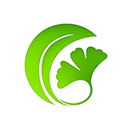正确配置JDK路径是Java开发的前提,需设置JAVA_HOME、PATH和CLASSPATH。1. 确认JDK安装路径如C:\Program Files\Java\jdk-21或/usr/lib/jvm;2. 设置JAVA_HOME指向JDK根目录;3. 将%JAVA_HOME%\bin加入PATH以支持命令调用;4. CLASSPATH通常无需设置,必要时添加工具库和当前目录。配置后通过java -version和javac -version验证成功与否。

在Java开发中,正确配置JRE与JDK的路径是确保程序编译和运行的基础。如果环境变量设置不当,可能会导致命令行无法识别javac或java命令,影响开发效率。关键在于明确JDK安装位置,并正确设置JAVA_HOME、PATH和CLASSPATH三个环境变量。
1. 确认JDK安装路径
在配置之前,先找到JDK的实际安装目录。默认情况下,Windows系统可能位于:
- C:\Program Files\Java\jdk-21
- C:\Program Files\Java\jdk1.8.0_371
macOS或Linux用户可通过终端输入以下命令查找:
which java
ls /usr/lib/jvm
记住这个路径,后续配置将依赖它。
立即学习“Java免费学习笔记(深入)”;
2. 设置JAVA_HOME变量
JAVA_HOME指向JDK根目录,许多开发工具(如Maven、Tomcat)会依赖此变量。
Windows操作步骤:
- 右键“此电脑” → “属性” → “高级系统设置” → “环境变量”
- 在“系统变量”区域点击“新建”
- 变量名输入:JAVA_HOME
- 变量值填写JDK安装路径,例如:C:\Program Files\Java\jdk-21
macOS/Linux操作步骤:
编辑shell配置文件(如~/.zshrc或~/.bashrc),添加:
export JAVA_HOME=/Library/Java/JavaVirtualMachines/jdk-21.jdk/Contents/Home
保存后执行source ~/.zshrc使配置生效。
3. 配置PATH变量以支持命令调用
确保命令行能直接使用javac和java,需将JDK的bin目录加入PATH。
Windows:
- 在“环境变量”中找到
PATH,点击“编辑” - 新增一条:%JAVA_HOME%\bin
macOS/Linux:
在shell配置文件中追加:
export PATH=$JAVA_HOME/bin:$PATH
这样可以在任意目录执行编译和运行命令。
4. CLASSPATH的可选配置
现代Java开发通常不需要手动设置CLASSPATH,但若需指定类搜索路径,可如下配置:
- 变量名:CLASSPATH
- 变量值:.;%JAVA_HOME%\lib\dt.jar;%JAVA_HOME%\lib\tools.jar(Windows)
- Linux/macOS使用冒号分隔:.:$JAVA_HOME/lib/dt.jar:$JAVA_HOME/lib/tools.jar
注意开头的点(.)表示当前目录。
完成配置后,打开终端或命令提示符,输入以下命令验证:
java -version
javac -version
如果显示版本信息,说明配置成功。基本上就这些,不复杂但容易忽略细节。